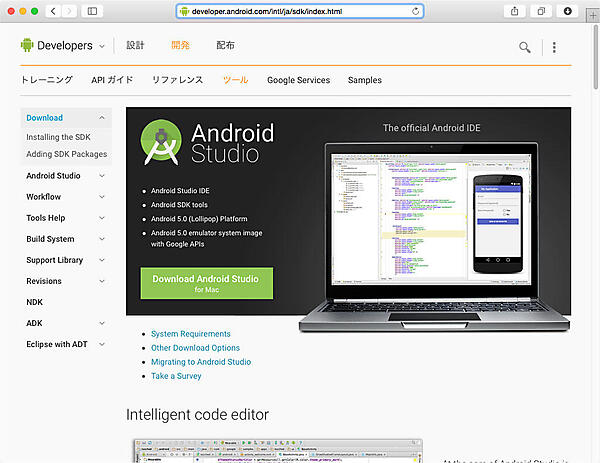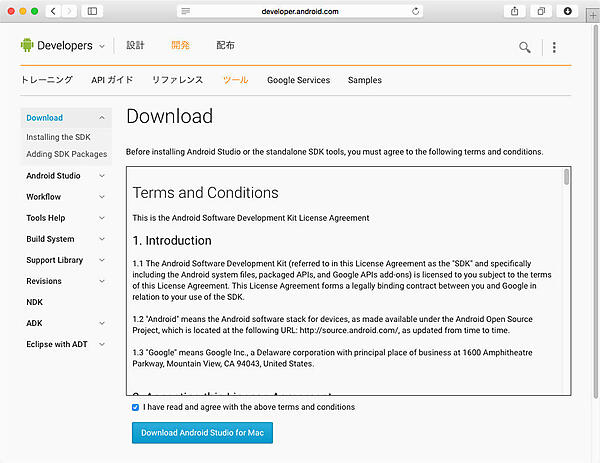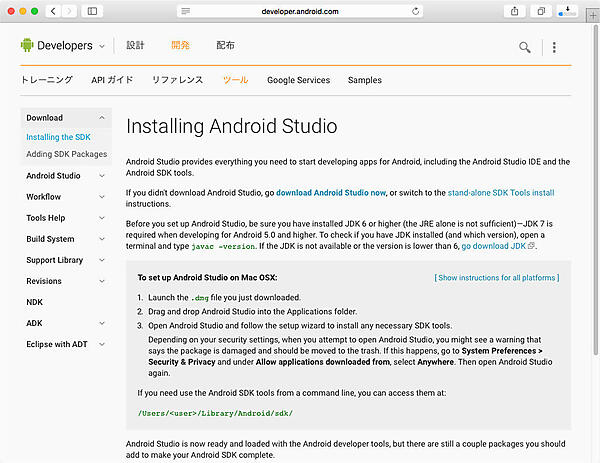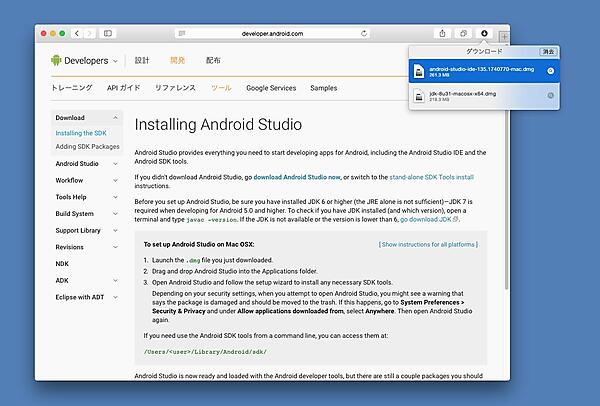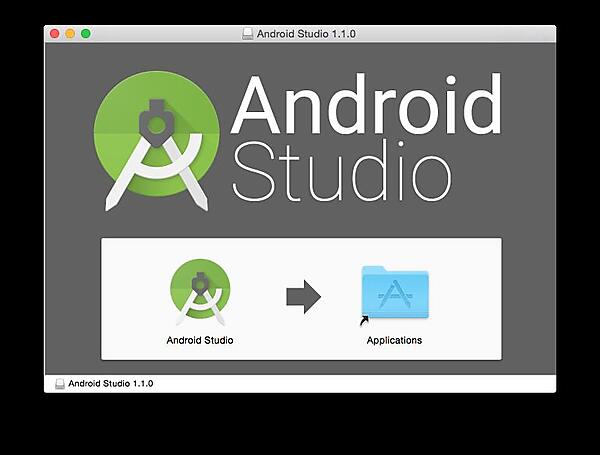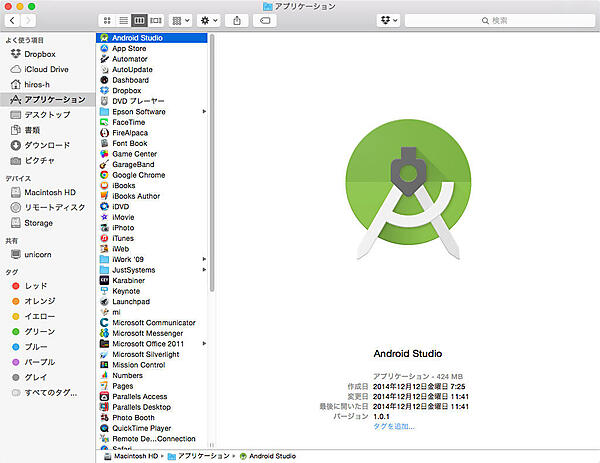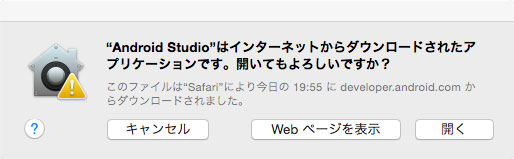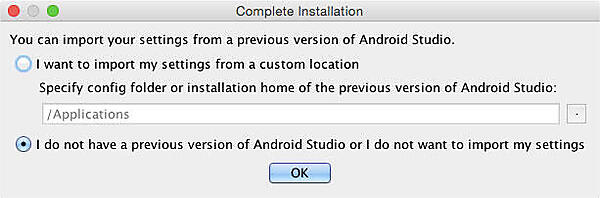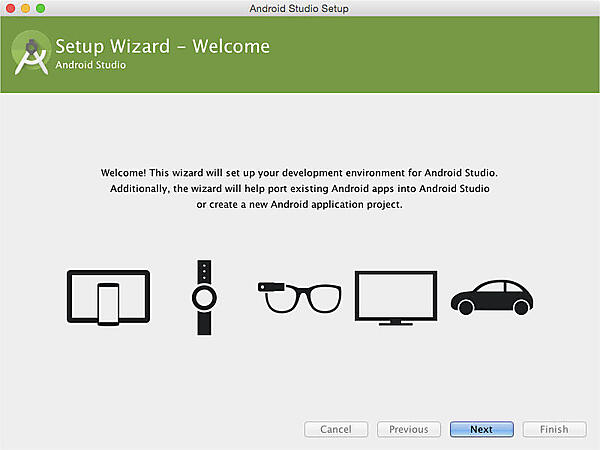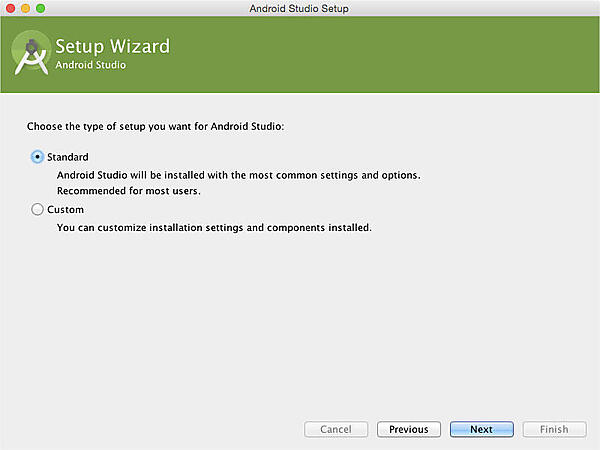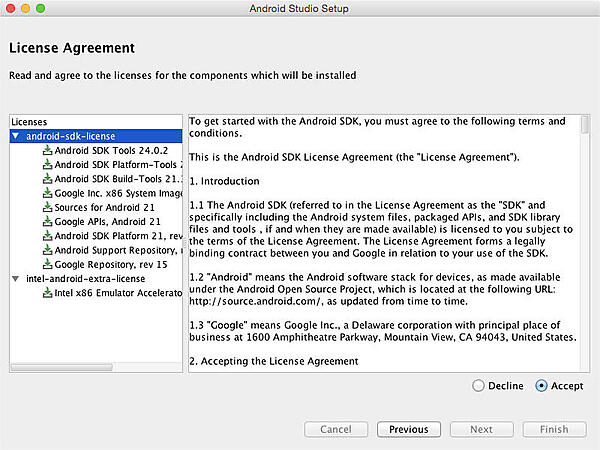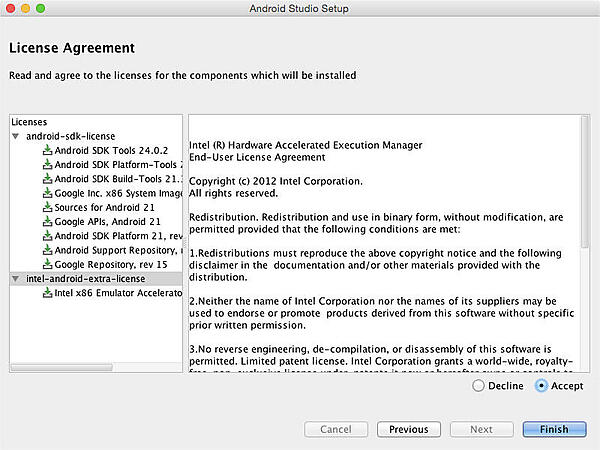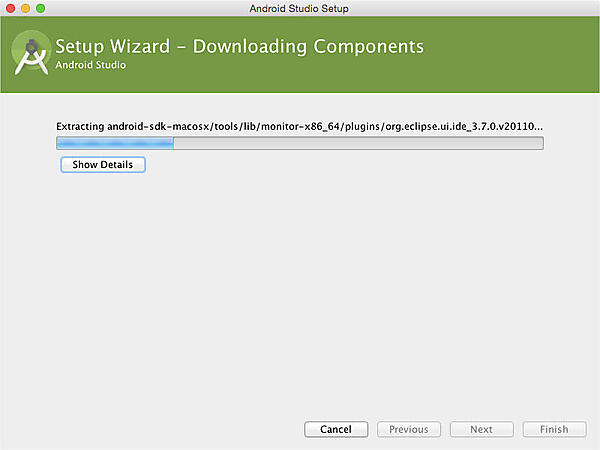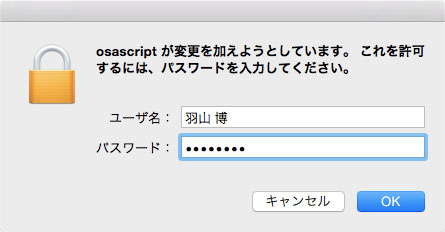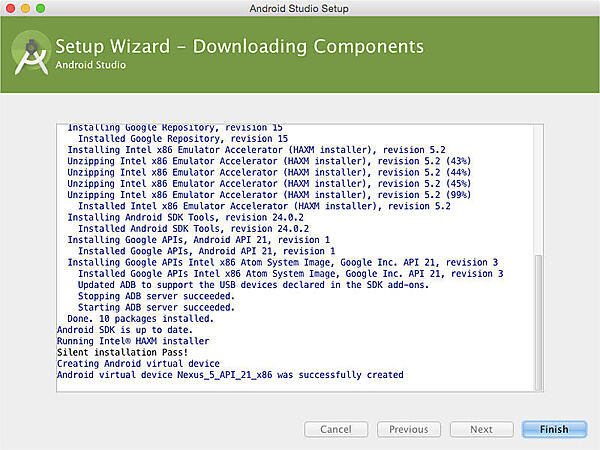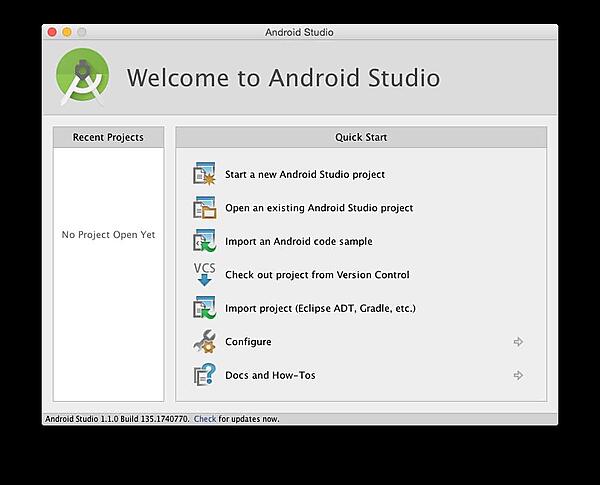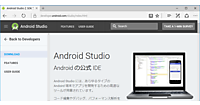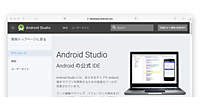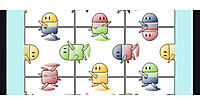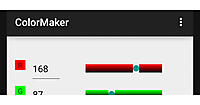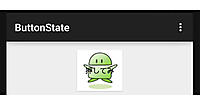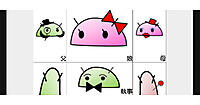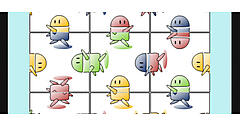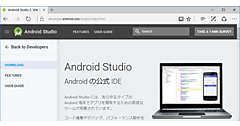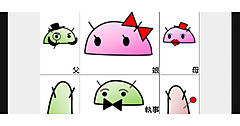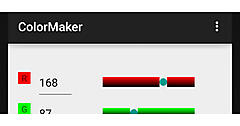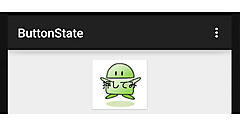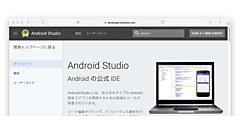ステップ2 Android Studioをインストールしよう(MacOS)
ステップ2 Android Studioをインストールしよう(MacOS)
続いて、Androidアプリを作るための開発環境、つまり、Android Studioをダウンロードして、インストールします。こちらもステップ1と同様、画面の指示に従うだけで進められます。
- Safariなどのブラウザーを起動する
- http://developer.android.com/intl/ja/sdk/index.htmlと入力し、[return]キーを押す
- [Download Android Studio for Mac]をクリック
- [I have read and agree with the above terms and conditions]をクリックしてチェックマークをオンにする
- [Download Android Studio for Mac]をクリック
ダウンロードの進行状況は右上に表示され、しばらく待つとダウンロードが終わります。
- [ダウンロードを表示します]ボタンをクリック
- [android-studio-ide-135.1740770-mac]をダブルクリック
- インストーラーが表示される
- [Android Studio]アイコンを[Application]アイコンにドラッグ
これだけで、Android Studioの基本部分のインストールは終了です。後は、Android Studioを起動して、初期設定を済ませるだけです。初期設定では、必要なバージョンのAndroid SDKやAndroid仮想デバイスをダウンロードします。作業はほとんど自動的に進められます。
なお、デスクトップに[Android Studio 1.1.0]というディスクのアイコンが表示されていますが、Android Studioそのもののインストールは終了したので、アイコンを右クリックして[" Android Studio 1.1.0"を取り出す]を選択しておくといいでしょう。
では、Android Studioを起動しましょう。
- Finderを起動する
- [アプリケーション]をクリック
- [Android Studio]をダブルクリック
- 警告のメッセージが表示される
- [開く]をクリック
[開く]をクリックすれば、次回からはこのメッセージは表示されなくなるよ
Android Studioをはじめて起動したときには、開発の対象とするAndroid機器のバージョンに合わせて、必要な部品(SDK)とAndroid仮想デバイス(AVD)をダウンロードする画面が表示されます。後からでも必要に応じて追加できるので、ここでは標準的な設定で作業を進めましょう。
- Android Studioを起動する
- 以前の設定を取り込むかどうかを選択する画面が表示される
- [I do not have a previous version of Android Studio or I do not want to import my Settings]をクリック
- [OK]をクリック
これまでにAndroid Studioをインストールして使っていたことがあるときは、[I want to import ...]の方を選ぶと、以前の設定が取り込まれるよ
- 初期設定のための画面が表示される
- [Next]をクリック
- [Standard]をクリック
- [Next]をクリック
- [android-sdk-license]をクリック
- [Accept]をクリック
これはAndroid SDKのライセンス条項(使用条件)ね
- [intel-android-extra-license]をクリック
- [Finish]をクリック
こちらは、Android仮想デバイスを高速化するHAXMと呼ばれるソフトウェアのライセンス条項だよ
- 管理者のパスワードを入力する
- [OK]をクリック
- [Finish]をクリック
「ステップ3」のAndroid仮想デバイスもここで自動的に作成されているよ。結果の最後の行に書いてあるね
[Start a new Android Studio project]をクリックすると、新しいAndroidアプリの作成に取り組める
そうそう、Finderの[アプリケーション]フォルダーにある「Android Studio」のアイコンをDockにドラッグして登録しておけば、次からの起動がラクになるよね
おめでとうございます!すべての準備が整いました。次回からは、Android Studioを起動すると上の画面が表示され、すぐにAndroidアプリの作成に取りかかれるようになります。長い長い道のりでしたが、これでAndroidアプリの作成と実行が思う存分できますね!
<お詫びと訂正>公開時点で記事の一部内容に誤りがあったため修正しました、その際にバージョンを1.1.0に変更しました。
| この記事が書籍になりました! | |
|---|---|
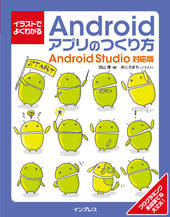
羽山 博/めじろまち 著 |
イラストでよくわかるAndroidアプリのつくり方—Android Studio対応版プログラミング未経験でも大丈夫! Android Studio対応のAndroidアプリ開発入門、決定版。好評だった前作『イラストでよくわかるAndroidアプリのつくり方』に改訂版が登場。親しみやすいイラストやステップバイステップでの丁寧な解説といった基本コンセプトを踏襲しつつ、最新版のSDKや、Androidの新しい開発環境である「Android Studio」に対応させました! Androidのプログラムを作りながら、自然にJavaというプログラム言語の知識が身につくようになっています。 |
- この記事のキーワード